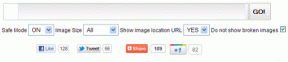Hvordan bruke gratis verktøy for å fjerne bakgrunnsstøy fra video
Miscellanea / / December 02, 2021

I vårt siste innlegg så vi hvordan bruk Audacity for å fjerne unødvendig lyd fra en lydfil. Så i dette innlegget vil vi fokusere på å slå sammen den ryddede lyden med sin 'foreldre'-video (for mangelen på en bedre setning).
Merk: Mens du jobber med videoer og lyd, anbefales det alltid å installere kodekpakker på Windows. jeg foretrekker K-Lite kodekpakke siden det er gratis å bruke og kommer med alle nødvendige kodekpakker.
Trekk ut lyden fra videoen
Det er to måter du kan trekke ut/konvertere lydfilen fra videoen på, og vi har diskutert begge tidligere. Du kan enten bruk Audacity eller bruk VLC media player konvertere alternativet for å lagre videofilen som en MP3-fil. Mens sistnevnte metode er enkel å implementere når videoen ikke er lang, kan den førstnevnte brukes hvis det er timer med video du vil konvertere til en lyd.
Etter at du har trukket ut lyden og behandlet den for bakgrunnsstøy ved hjelp av Audacity, la oss se hvordan vi kan slå dem sammen ved hjelp av Windows Movie Maker.
Slå sammen lyd og video
Trinn 1: Kjør Windows Movie Maker på datamaskinen. Hvis du ikke allerede har det, kan du installere det ved å bruke Microsoft Essential Pack som kan lastes ned fra nettsiden deres.
Steg 2: Etter at du har importert videoen til Movie Maker, velger du den og klikker på Rediger alternativ under Videoverktøy. Velg alternativet her Videovolum og minimer glidebryteren for å dempe eksisterende lyd i videoen.

Kult tips: Du kan bruke alternativet Videostabilisering under Videoinnstillinger for å stabilisere videoene du tar fra smarttelefonen.
Trinn 3: Etter å ha gjort det, åpne igjen Hjem-fanen i Movie Maker og klikk på knappen Legg til musikk. Velg alternativet her Legg til musikkfra PC og importer den behandlede videoen fra Audacity-verktøyet.

Det er alt, forhåndsvis videoen én gang og lagre den til slutt som en video på datamaskinen din. Du kan også laste den opp til YouTube eller SkyDrive direkte fra Movie Maker.

Konklusjon
Så det var den komplette guiden for å bli kvitt uønsket bakgrunnslyd fra innspilte videoer. Prosessen kan se litt lang ut med flere verktøy å bytte mellom, men den er enkel å implementere og verktøyene er gratis å bruke uten noen begrensning.
Så prøv veiledningen på den neste videoen du vil laste opp på YouTube. Hvis du er i tvil, bare slipp en kommentar, så hjelper jeg mer enn gjerne.
Topp bildekreditt: simbiosc